Dieser Leitfaden enthält die Antworten auf die folgenden Fragen:
- Welchen QR-Code auf eine Visitenkarte kleben?
- Wie erstelle ich einen QR-Code für eine Visitenkarte?
- Wie bringt man einen QR-Code auf eine Visitenkarte?
- Was sind die Vorteile eines QR-Codes auf einer Visitenkarte?
1. Wählen Sie den perfekten QR-Code für Ihre Visitenkarte
Ihre Visitenkarte kann je nach Bedarf mit einem QR-Code versehen werden. Im Folgenden sind die wichtigsten QR-Codes für die Visitenkarten aufgeführt, Sie können jedoch einen auswählen, der Ihren Anforderungen am besten entspricht.

vCard Plus-QR-Code
Der beste QR-Code, den Sie auf Ihrer Visitenkarte haben können, ist der QR-Code von vCard Plus. Damit können Sie Ihre Kontaktinformationen wie Name, Kontaktnummer, Firma, Standort sowie Ihre Social-Media-Profile wie Facebook, LinkedIn usw. teilen. vCard Plus ermöglicht Ihnen das Speichern von Kontakten mit nur einem einzigen Scan, nein Tippen benötigt. Sie können Ihr Profilbild und Ihren Hintergrund hinzufügen, um die Anzeigeseite anzupassen.
Wenn Sie Ihre Visitenkarte teilen, kann jeder, der den QR-Code scannt, sofort Ihre Kontaktinformationen abrufen und in seinem Telefonbuch speichern.
QR-Code der Unternehmensseite
Wenn Sie ein Unternehmen besitzen, funktioniert dieser QR-Code perfekt für Sie!
Der Business-QR-Code ist eine Mini-Website, auf der Sie Ihre Geschäftsinformationen wie Öffnungszeiten, Standort Ihres Geschäfts/Geschäfts und Kontaktdaten für den Kundendienst hinzufügen können. Zusätzlich zu all dem können Sie auch den Call-to-Action-Button hinzufügen, um Benutzer auf einen beliebigen externen Link (Ihren Blog oder Ihre Website) umzuleiten.
Sie können Ihre Anzeigeseite mit einem Logo und Hintergrundbild anpassen. Auf einem einzigen Scan können Ihre Kunden alle Informationen über Sie sehen und was Sie sonst noch brauchen, um Ihre Kunden glücklich zu machen?


QR-Code für soziale Medien
Wenn Sie für Ihre sozialen Kanäle werben möchten, entscheiden Sie sich für einen Social-Media-QR-Code. Mit einem QR-Code für soziale Medien können Sie mehrere soziale Profile wie Facebook, LinkedIn, Pinterest mit einem einzigen QR-Code bewerben. Darüber hinaus können Sie auch Ihr eigenes Logo und Ihren eigenen Hintergrund hinzufügen, um die Anzeigeseite anzupassen. Beim Scannen werden alle Ihre sozialen Profile mit der angepassten Anzeigeseite angezeigt.
2. Erstellen Sie einen QR-Code für Ihre Visitenkarte
Schritt 1: Registrieren/Anmelden bei www.qrcodechimp.com
Schritt 2: Wählen Sie Ihren zu erstellenden QR-Code aus. (Sie können aus den oben vorgeschlagenen QR-Codes wählen oder den gewünschten auswählen)
Schritt 3: Geben Sie die erforderlichen Informationen in die Datenfelder ein und laden Sie bei Bedarf die Bilddateien hoch. (Für QR-Codes wie vCard Plus- oder Business-Seiten-QR-Code laden Sie das passende Profilbild und den Hintergrund hoch.)
Schritt 4: Gestalten Sie Ihren QR-Code mit Farben, Aufklebern, Formen usw.
Schritt 5: QR-Code speichern und herunterladen!
3. Platzieren Sie den QR-Code auf Ihrer Visitenkarte
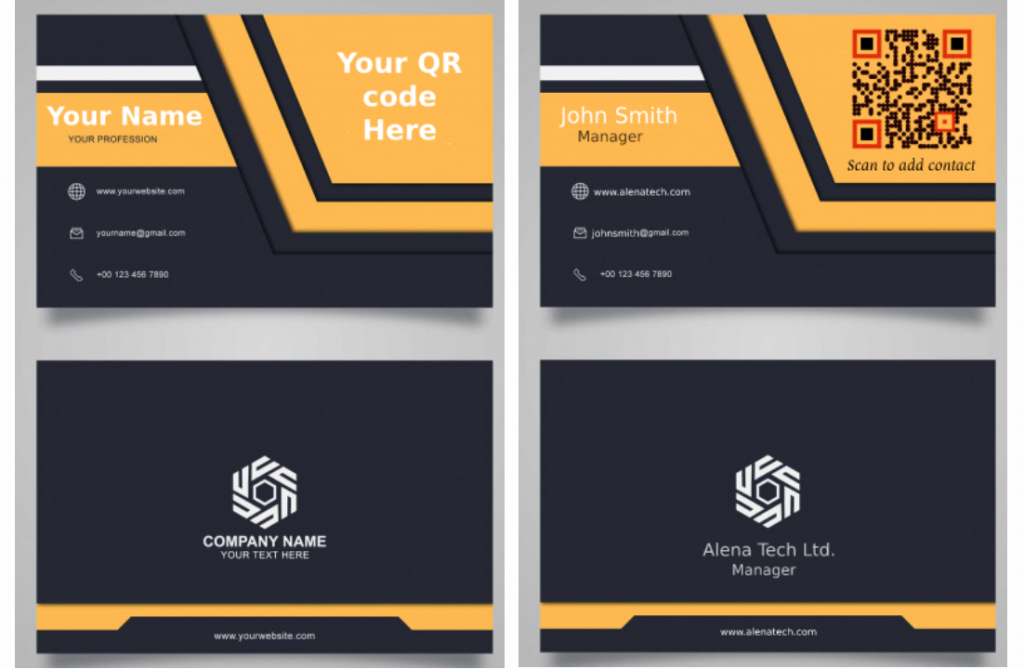
Schritt 1: Erstellen Sie den Umriss Ihrer Visitenkarte mit Platz für QR-Codes.
Schritt 2: Nachdem Sie den QR-Code erstellt und heruntergeladen haben, platzieren Sie ihn mit Hilfe eines Bildeditors auf Ihrer Visitenkarte.
Schritt 3: Testen Sie Ihren QR-Code, nachdem Sie ihn platziert haben, bevor Sie ihn drucken. Wir empfehlen, den QR-Code nicht zuzuschneiden oder anzupassen; Andernfalls wird möglicherweise nicht gescannt.
Vorteile des QR-Codes auf einer Visitenkarte
- Sorgen Sie für eine problemlose und sofortige Kontaktspeicherung
- Der bequeme und schnelle Weg, die gedruckten Informationen ins Digitale zu übersetzen, denken Sie daran, nur mit einem schnellen Scan sind Ihre Kontaktdaten immer griffbereit
- Bewerben Sie Ihr Unternehmen mit nur einem einzigen Scan
- Verknüpfen Sie das Publikum oder Netzwerk mit Ihrer digitalen Welt
- Ziehen Sie die Aufmerksamkeit der Menschen in Ihrer Umgebung auf sich
- Beeindrucken Sie Ihr Netzwerk








